Cara Memperbaiki Lokasi Tidak Tersedia Di Iphone
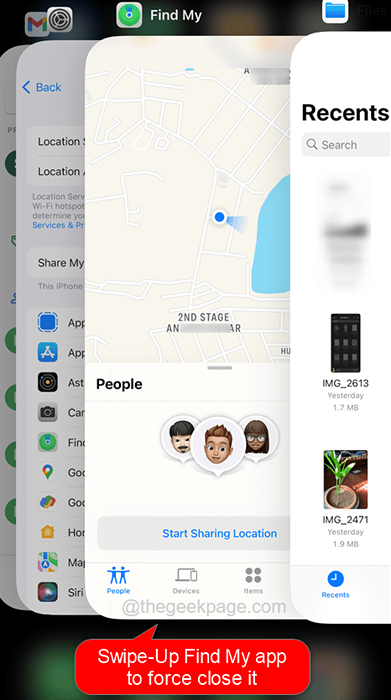
- 3651
- 1138
- Chris Little I
Ciri yang dipanggil Cari saya atau mesej, membolehkan anda menjejaki lokasi rakan anda yang juga telah membolehkan ciri ini pada iPhone mereka. Ini sangat membantu ibu bapa yang jelas bimbang tentang anak -anak mereka yang jauh dari mereka untuk belajar atau yang lain.
Tetapi baru -baru ini, kami telah mendapat laporan dari pengguna iPhone bahawa mereka tidak dapat menjejaki rakan mereka atau lokasi kenalan lain di iPhone mereka menggunakan aplikasi Cari atau Mesej.
Sebaliknya, mereka mendapat lokasi yang tidak tersedia mesej ralat di cari aplikasi saya. Mereka tidak pasti apa yang menyebabkan masalah ini dan bagaimana menyelesaikannya. Setelah mengumpulkan sedikit maklumat mengenai isu ini, kami telah menyusun sekumpulan penyelesaian dalam panduan ini yang mungkin membantu pengguna iPhone untuk memperbaikinya.
Isi kandungan
- Betulkan 1 - Pasukan berhenti cari aplikasi saya atau mesej di iPhone
- Betulkan 2 - Mulakan semula iPhone
- Betulkan 3 - Lumpuhkan dan aktifkan tetapan lokasi saya
- Betulkan 4 - Periksa tetapan tarikh & masa
- Betulkan 5 - Sahkan sambungan internet
- Betulkan 6 - Kongsi lokasi sekali lagi
Betulkan 1 - Pasukan berhenti cari aplikasi saya atau mesej di iPhone
Langkah 1: Buka kunci iPhone anda untuk mencapai skrin utama.
Langkah 2: Selepas itu, leret dari bahagian bawah iPhone perlahan -lahan ke atas untuk membuka Penukar aplikasi di iPhone.
Langkah 3: Akan ada timbunan aplikasi yang sedang berjalan di latar belakang pada penukar aplikasi.
Langkah 4: Sekarang cari untuk Cari saya atau Mesej aplikasi dan leretkannya untuk memaksa menutupnya.
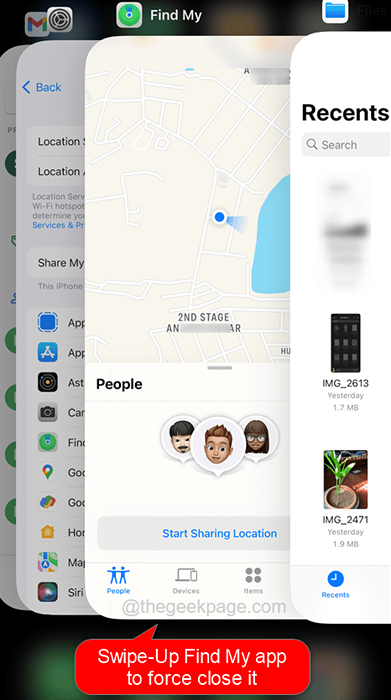
Langkah 5: Setelah menutup aplikasinya, buka semula aplikas.
Betulkan 2 - Mulakan semula iPhone
CATATAN - Anda perlu meminta rakan anda juga untuk melaksanakan kaedah ini untuk memastikan tidak ada yang salah dengan iPhone mereka juga yang menyebabkan masalah ini.
Langkah 1: Buka halaman Tetapan dengan mengetuk ikon tetapan di skrin utama iPhone anda.
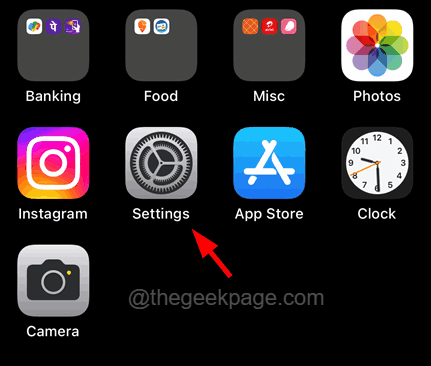
Langkah 2: Tatal ke halaman tetapan dan pilih Umum pilihan seperti yang ditunjukkan dalam tangkapan skrin di bawah.
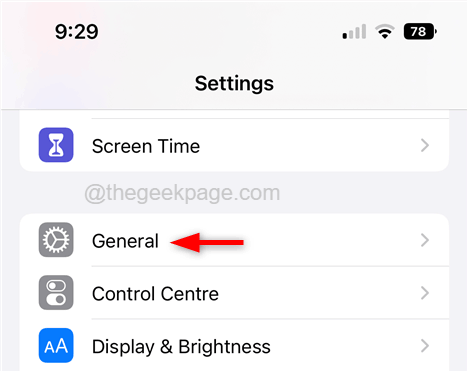
Langkah 3: Anda akan menemui pilihan Shut Down di bahagian bawah halaman umum pada iPhone anda.
Langkah 4: Sila ketik Menutup pautan yang mula mematikan iPhone.
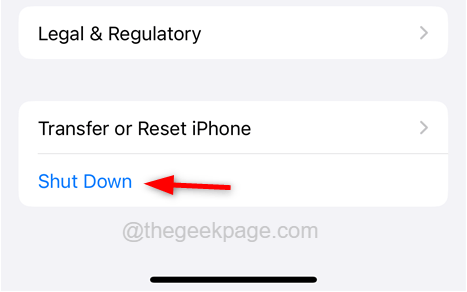
Langkah 5: Selepas iPhone ditutup, tunggu sebentar.
Langkah 6: Mulakan iPhone dengan menekan bersama Volume Up butang pada dibiarkan sisi dan kuasa butang pada betul sisi iPhone sehingga anda melihat ikon epal di skrin.
Langkah 7: Selepas iPhone bermula, periksa sama ada masalah itu diperbaiki.
Betulkan 3 - Lumpuhkan dan aktifkan tetapan lokasi saya
Langkah 1: Pergi ke halaman Tetapan di iPhone anda.
Langkah 2: Ketik pada anda ID Apple di bahagian atas halaman tetapan.
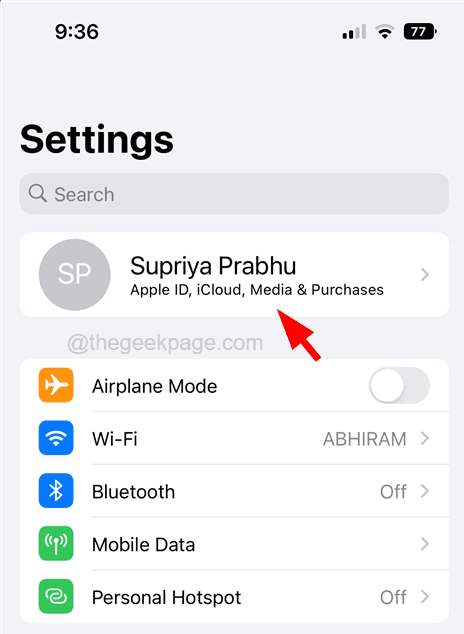
Langkah 3: Sekarang klik Cari saya pilihan untuk menukar tetapan lokasi saya.
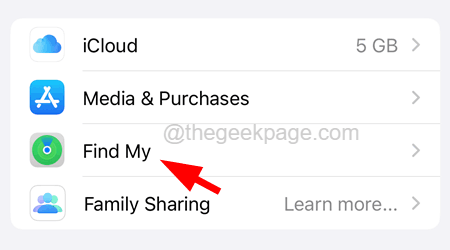
Langkah 4: Ketik pada Kongsi lokasi saya togol butang sekali ke Lumpuhkan ia.

Langkah 5: Selepas ia dilumpuhkan, tunggu beberapa saat dan kemudian Ketik di atasnya lagi ke membolehkan ia kembali.

Langkah 6: Setelah selesai, tutup halaman Tetapan dan pergi ke aplikasi Cari atau Mesej untuk melihat lokasi.
Betulkan 4 - Periksa tetapan tarikh & masa
Langkah 1: Untuk menukar tetapan tarikh & masa, pertama anda perlu membuka Tetapan halaman dan ketik pada Umum pilihan.
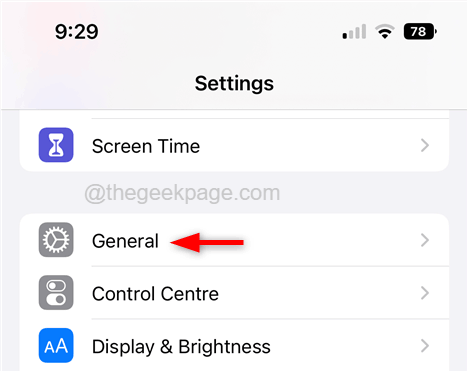
Langkah 2: Di Umum halaman, pilih Masa tarikh pilihan.
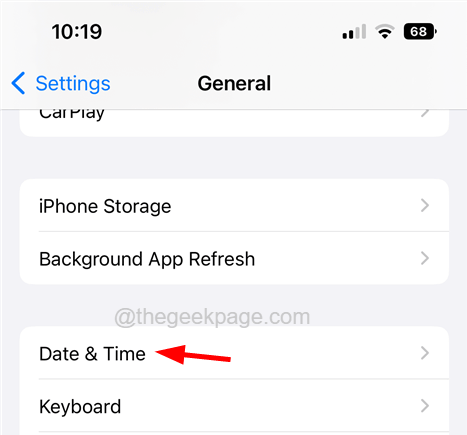
Langkah 3: Sekarang jika Tetapkan secara automatik pilihan adalah didayakan, Ia secara automatik akan menetapkan tarikh dan masa oleh pelayan Apple.
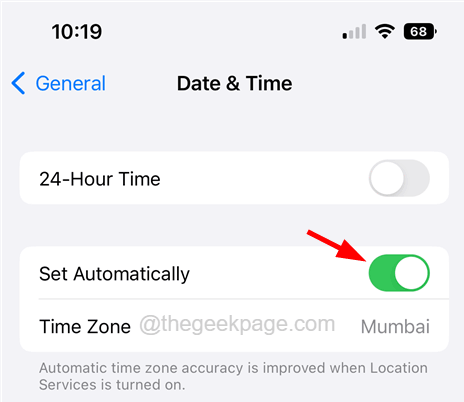
Langkah 4: Jika dengan sebarang kemungkinan ia memuatkan beberapa zon waktu yang berbeza, maka anda perlu menetapkannya secara manual.
Langkah 5: Jadi pertama Lumpuhkan The Tetapkan secara automatik pilihan dengan mengetuk butang togolnya.
Langkah 6: Setelah dilumpuhkan, ketik pada Zon masa pilihan.
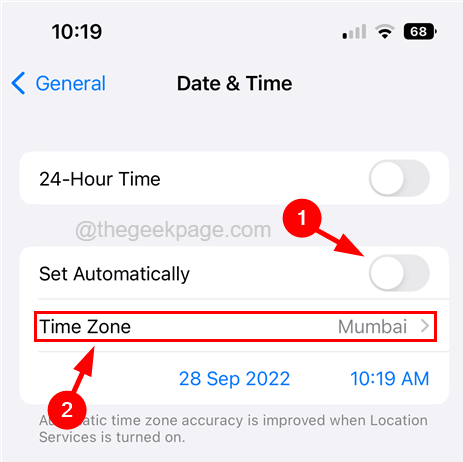
Langkah 7: Taipkan Zon masa di bar carian dan pilih Zon masa dari hasil carian secara manual seperti yang ditunjukkan di bawah.
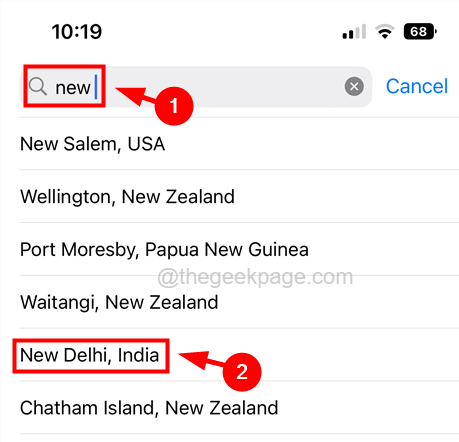
Langkah 8: Ini akan menetapkan zon waktu yang anda pilih dari hasil carian.
Betulkan 5 - Sahkan sambungan internet
Biasanya, ketika kami berada di dekat isyarat Wi-Fi di rumah atau pejabat, akan ada sambungan internet yang cukup stabil yang diperlukan untuk menjejaki lokasi untuk mencari saya. Sekiranya anda berada di luar dan tidak ada sambungan internet, masalah ini berlaku.
Oleh itu, kami meminta anda cuba membolehkan pilihan data mudah alih pada iPhone anda menggunakan langkah -langkah yang dijelaskan di bawah.
Langkah 1: Pergi ke halaman Tetapan di iPhone anda.
Langkah 2: Pilih Data mudah alih pilihan dari senarai.
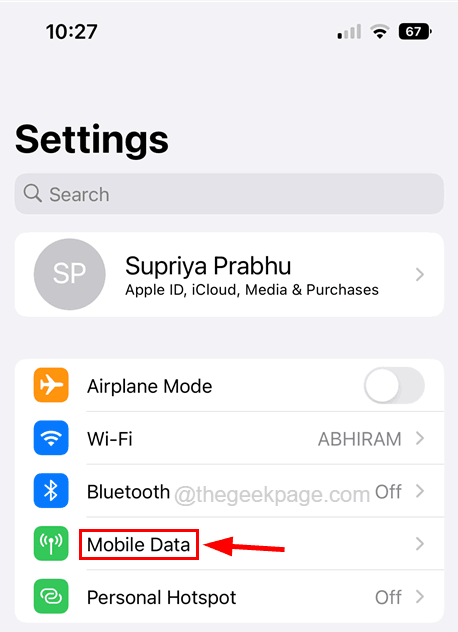
Langkah 3: Kemudian klik pada Data mudah alih's butang togol untuk membolehkannya.
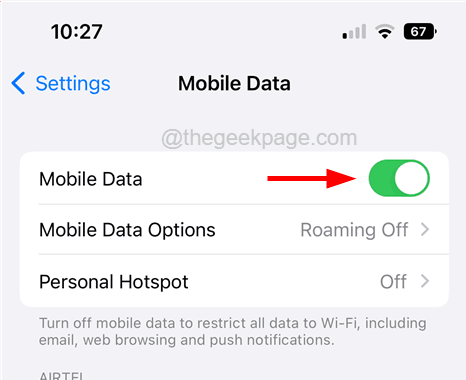
Langkah 4: Setelah diaktifkan, anda akan melihat rangkaian data mudah alih muncul di iPhone anda.
Langkah 5: Sebaik sahaja anda memastikan terdapat sambungan internet yang stabil, periksa apakah masalah itu dapat diselesaikan.
Betulkan 6 - Kongsi lokasi sekali lagi
Langkah 1: Buka halaman Tetapan dan ketik pada ID Apple anda di bahagian atas.
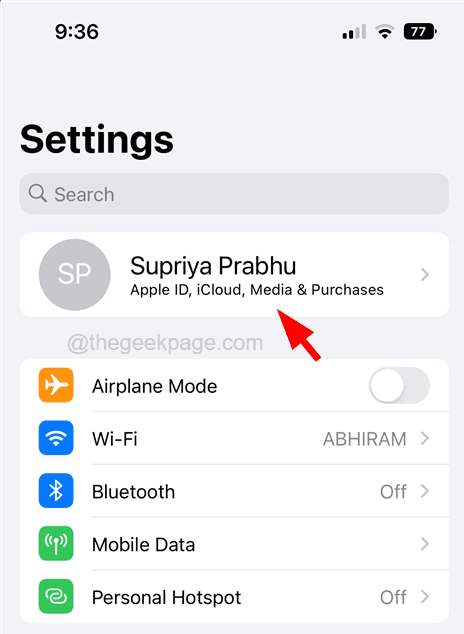
Langkah 2: Kemudian ketik pada Cari saya pilihan dari senarai.
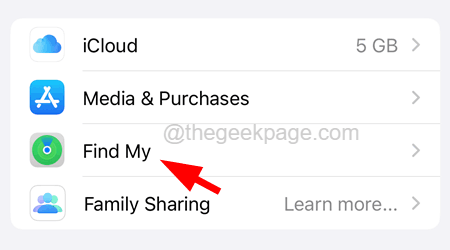
Langkah 3: Lumpuhkan Kongsi lokasi saya pilihan dengan mengetuknya togol butang.
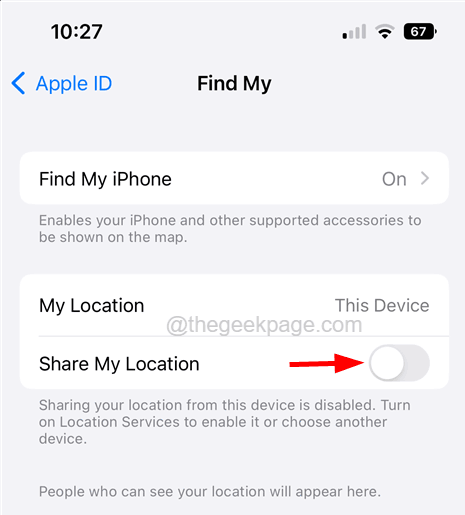
Langkah 4: Tunggu beberapa saat dan kemudian dapatkannya kembali dengan mengetuknya lagi.
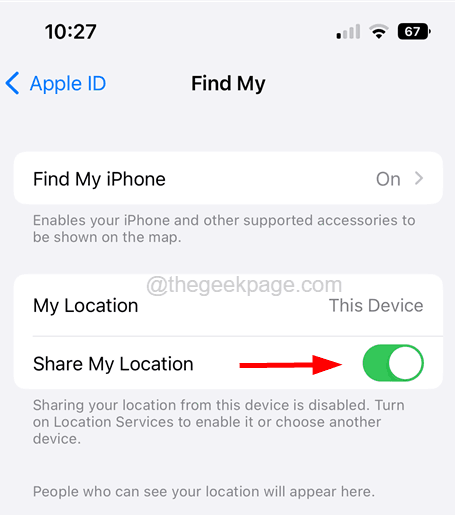
Langkah 5: Setelah berjaya diaktifkan, masalahnya mesti diselesaikan.
- « Cara Memperbaiki Pengurusan Warna Tidak Masalah Kerja di Windows 11
- Cara Memperbaiki Projek ke Ciri PC Ini Isu Dilumpuhkan »

